
Probleme s pisačem uzrokuju oštećeni ili zastarjeli upravljački programi, pa će vam možda trebati posebna pomoć kako biste ih riješili. Preuzmite i instalirajte ovaj alat za ažuriranje upravljačkih programa kako biste bili sigurni da ste pokrenuli njihove najnovije verzije. Provjerite upravljačke programe u 3 jednostavna koraka:
- Ovdje preuzmite i instalirajte ovaj alat za ažuriranje upravljačkih programa
- Jednom instaliran, kliknite Skenirati kako biste pronašli zastarjele i loše upravljačke programe pisača
- Pritisnite Ažurirajte svoje upravljačke programe odmah nakon skeniranja za pokretanje postupka popravka / ažuriranja
Popravite sve pisače
povezana pitanja upravo sada!
Dobivate li Papira je ponestalo pogreška pisača? Ako je to slučaj, možda je u pisaču doista ostalo bez papira!
Međutim, neki su korisnici Windowsa prijavili pogrešku čak i za pisače napunjene papirom. Dakle, ako ste dobili papir s pogreškom s pisačem punim papira, ovo su potencijalni popravci koji bi ga mogli ponovno ispisati.
U pisaču nema papira: Kako ispraviti ovu pogrešku
- Provjerite i ponovno uložite papir
- Provjerite poklopac stražnje ploče pisača
- Resetirajte pisač
- Očistite valjke pisača
- Provjerite je li spool za ispis uključen
- Očistite predmemorije ispisa
- Ažurirajte upravljački program vašeg pisača
- Je li vaš pisač kompatibilan sa sustavom Windows 10?
1. rješenje - Provjerite i ponovo uložite papir
Prvo provjerite opće stanje papira umetnutog u pisač. Zamijenite papir koji je na bilo koji način poderan, vlažan ili savijen. Također provjerite je li sav papir iste vrste i duljine.
Snop papira ne smije sadržavati više od 25 listova. Kucnite snop papira na ravnu površinu kako biste poravnali rubove lista, a zatim ga vratite u ladicu za ispis.
Rješenje 2 - Provjerite poklopac stražnje ploče pisača
Ploča na stražnjoj strani pisača možda nije u potpunosti postavljena. Okrenite pisač i provjerite je li stražnja ploča na svom mjestu. Ako nije, možda je tamo zaglavljen papir.
U potpunosti uklonite stražnju ploču. Tada možete ukloniti zgužvani papir i vratiti stražnju ploču na pisač.
3. rješenje - resetirajte pisač
Resetiranje pisača moglo bi uspjeti. Prvo izvadite kabel za napajanje bez isključivanja pisača. Tada biste trebali pričekati oko pola minute prije nego što ponovo priključite kabel za napajanje u pisač. Ako se pisač ne uključi automatski, pritisnite njegovu tipku za napajanje.
4. rješenje - Očistite valjke pisača
Nakupljanje prljavštine u valjcima pisača može generirati pogreške u unosu papira. Stoga je čišćenje valjaka potencijalni popravak. Valjke možete očistiti na sljedeći način.
- Prvo isključite pisač i odspojite njegov kabel za napajanje.
- Nabavite krpu bez dlačica i flaširanu vodu za čišćenje valjaka, ali nemojte koristiti vodu iz slavine ili alkohol.
- Obično valjcima za branje možete pristupiti sprijeda uklanjanjem primarne ladice za papir. Međutim, neki pisači imaju i stražnja vrata za pristup s kojih pristupate valjcima.
- Zatim obrišite valjke krpom i okrećite ih prema gore prstima. Očistite valjke za obostrani ispis vašeg pisača ako ih ima.
- Ostavite valjke da se osuše oko pola sata. Zatim ponovno spojite kabel za napajanje pisača i po potrebi ponovo uključite pisač.
5. rješenje - Provjerite je li spool za ispis uključen
- The Spool za ispis pohranjuje zadatke za pisač, a uključivanje namotača ispisa, ako je isključeno, može popraviti pogrešku u nestanku papira. Možete li provjeriti je li to omogućeno ili onemogućeno pritiskom na gumb Cortana i unosom "usluge" u okvir za pretraživanje.
- Odaberite Usluge da biste otvorili prozor na snimci ispod.
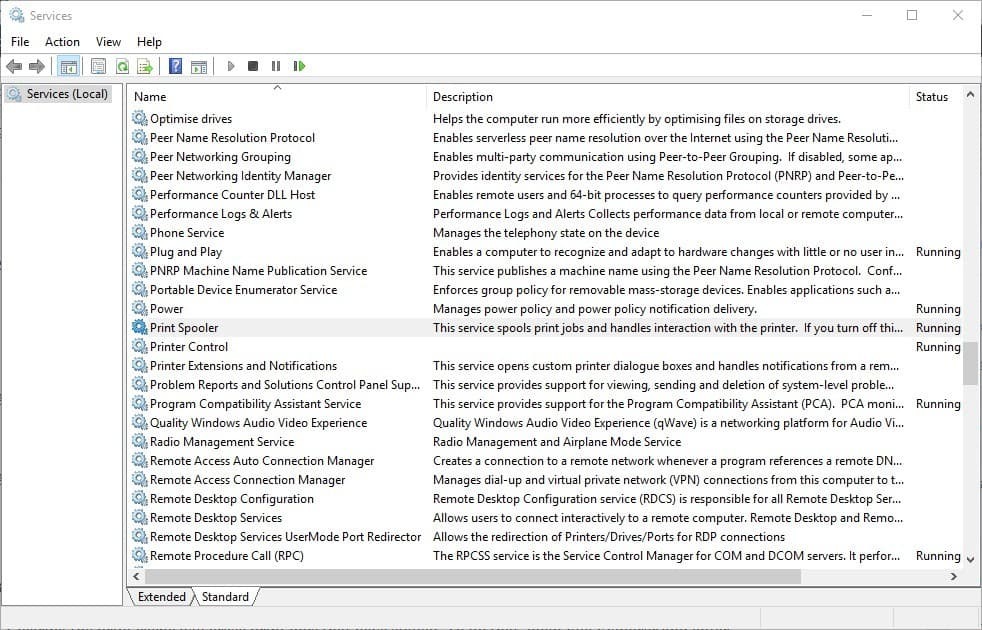
- Pomaknite se dolje do Spool za ispisi dvaput kliknite tu uslugu da biste otvorili njezin prozor ispod.

- Ako ispisni klizač ne radi, pritisnite Početak dugme.
- pritisni Prijavite se i u redu gumb za primjenu nove postavke.
6. rješenje - Očistite predmemorije ispisa
- Brisanjem predmemorije ispisa izbrisat će se zaostali zadaci ispisa. Da biste to učinili, otvorite File Explorer i unesite.
c: windowsssystem32spoolprinteri - Odaberite sve datoteke u toj mapi, a zatim pritisnite X Izbrisati na alatnoj traci File Explorera da ih izbrišete.
- Idite na traku puta File Explorer-a i uđite.
c: windowssystem32spooldriversw32x86 - Sada izbrišite sav sadržaj, uključujući podmape, na toj putanji mape.
Rješenje 7 - Ažurirajte upravljački program vašeg pisača
Bilo koja hardverska pogreška može biti povezana s upravljačkim programom. Iako ažuriranja sustava Windows automatski ažuriraju upravljačke programe pisača, ipak bi moglo biti vrijedno provjeriti ažuriranja upravljačkih programa pisača. Možeš ažurirati upravljačke programe s Upraviteljem uređaja u sustavu Windows 10 kako slijedi.
- Otvorite Cortanu i unesite "Upravitelj uređaja" u njezin okvir za pretraživanje. Odaberite Upravitelj uređaja da biste otvorili prozor u nastavku koji uključuje popis perifernih uređaja.
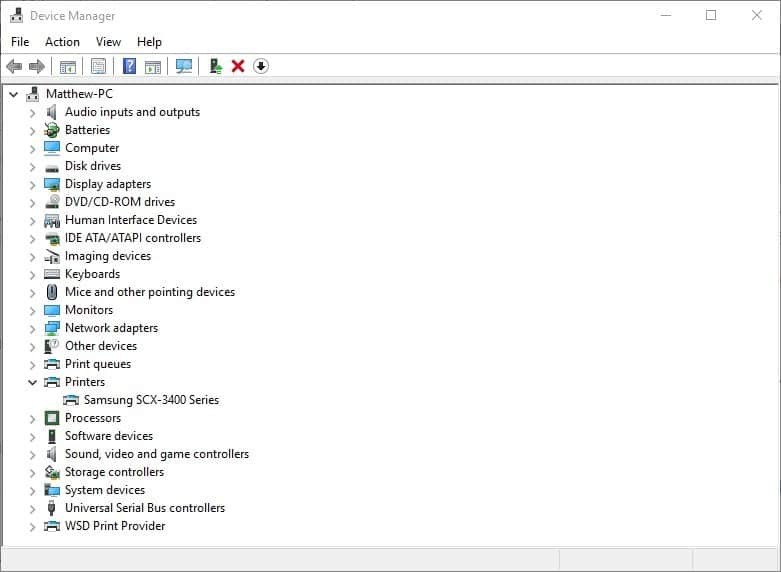
- Odaberite Pisači i desnom tipkom miša kliknite model vašeg pisača da biste otvorili kontekstni izbornik. Odaberite Ažurirajte upravljački softver na kontekstnom izborniku.
- Sada odaberite Automatski potražite ažurirani softver za upravljačke programe opcija. Ažurirajte upravljački program ako Windows pronađe nešto što biste trebali instalirati.
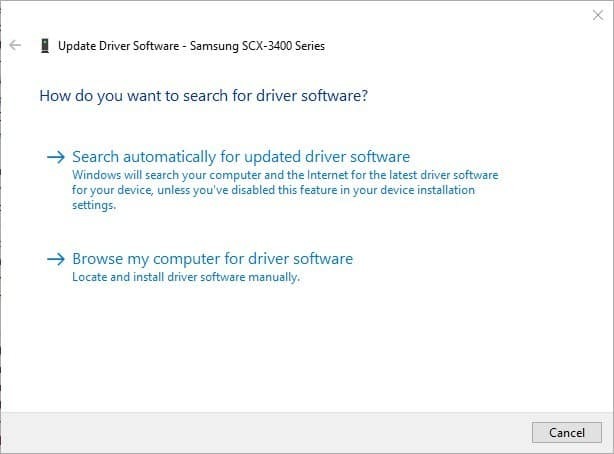
Rješenje 8 - je li vaš pisač kompatibilan sa sustavom Windows 10?
Ako naiđete na pogrešku na papiru nakon nedavne nadogradnje na Windows 10, provjerite je li vaš pisač kompatibilan s novom platformom.
Iako je većina modela pisača iz posljednje tri godine kompatibilna sa sustavom Windows 10, još uvijek postoji dosta zastarjelih pisača koji nisu kompatibilni. Da biste provjerili kompatibilnost pisača, otvorite web mjesto proizvođača koje bi trebalo sadržavati popis podržanih Windows 10 pisača.
Na primjer, ovu HP stranicu pruža daljnje detalje o tome koji su HP pisači kompatibilni sa sustavom Windows 10, a koji nisu. Ako pisač nema Windows 10 upravljački program, s njim ne možete ispisivati dokumente. Ako je kompatibilan s platformom, stranica proizvođača trebala bi sadržavati preporučeni upravljački program za ažuriranje.
Dakle, to je nekoliko načina na koje možete popraviti pomalo tajanstvene papire koji su potrošili pogreške. Osim toga, možda ćete moći servisirati i pisač ako je još uvijek u jamstvenom roku. Ako je to slučaj, možete ugovoriti popravak proizvođača.
Često postavljana pitanja
Ako i dalje budete dobivali poruke o pogrešci da nema pisača u papiru, provjerite valjke za papir i očistite mrlje prašine ili krhotina. Također, pazite da hrpa papira nije naborana ili savijena. Izvadite svežanj papira i gurnite ladicu natrag. Izvadite ga ponovno i vratite papir.
Evo nekoliko brzih metoda kojih se možete riješiti bez papira pogreške: uklonite sav papir iz ladice, ponovo uložite ladicu za papir i provjerite je li ravnomjerno naslagano, provjerite valjke pisača i ažurirajte svoj pisač.
Evo kako funkcionira uvlačenje papira u pisaču: valjak za odabir hvata papir koji će se unositi u pisač, valjak za uvlačenje zatim uzima papir uvlačeći ga u pisač. Kad valjak za uvlačenje preuzme položaj, valjak za branje nije u pogonu kako bi se spriječilo da pokupi dodatne listove papira.

![POPRAVAK: Ovaj se dokument ne može ispisati [Adobe Acrobat]](/f/8b78dff942bb5c665ea174dd246f91d2.jpg?width=300&height=460)
![Ispis zaglavljen na namotavanju u sustavu Windows 10 [NAJBOLJA RJEŠENJA]](/f/48bc79d1efbbe1dd0e3f199b590d8cd4.jpg?width=300&height=460)